如何给电脑设置屏保 Windows 10屏保设置教程
更新时间:2024-04-22 10:59:15作者:jiang
在如今数字化生活中,电脑已经成为了我们日常工作和娱乐不可或缺的工具,而设置屏保不仅能够美化我们的桌面界面,还能够保护我们的隐私信息不被他人窥探。在Windows 10操作系统中,设置屏保也变得更加简单和便捷。接下来让我们一起来看看如何给电脑设置屏保,让我们的电脑更加安全和个性化。
步骤如下:
1.首先,鼠标右键单击“此电脑”,在弹出的对话框中选择“属性”,如图:
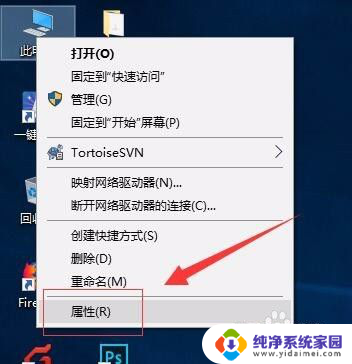
2.接着,进入电脑属性后,在系统界面右侧,选择“控制面板主页”,如图:
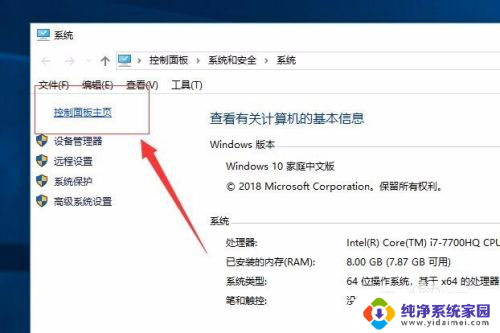
3.接着,在控制面板栏中,选择“外观和个性化”按钮选项,进入个性化设置界面。如图:
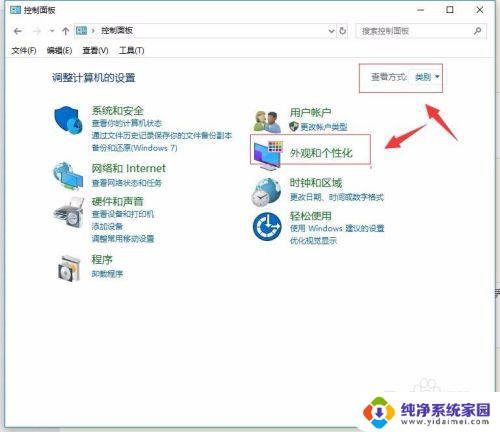
4.或者更简单的方式就是在电脑屏幕上单击鼠标右键,选择“个性化”按钮。进入个性化设置界面。如图:
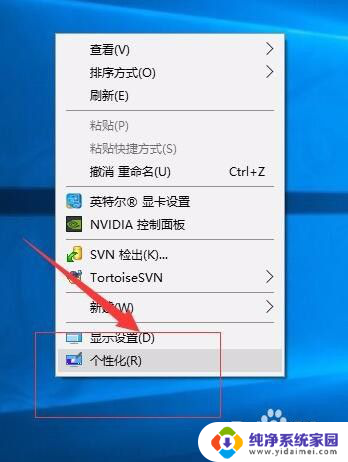
5.进入个性化设置界面中,我们找到右侧“锁屏界面”按钮。然后在左侧的窗口中,选择“屏幕保护程序设置”。如图:
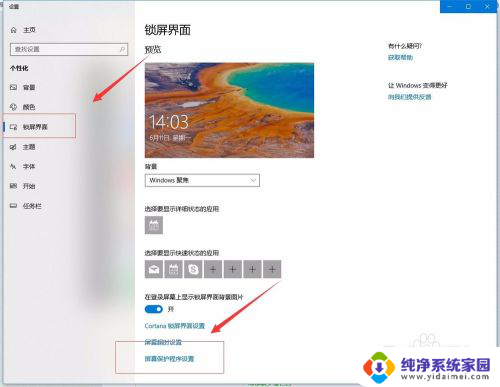
6.接着,在弹出“屏幕保护程序设置”对话框中。我们可以选择屏保的颜色花纹,如图:
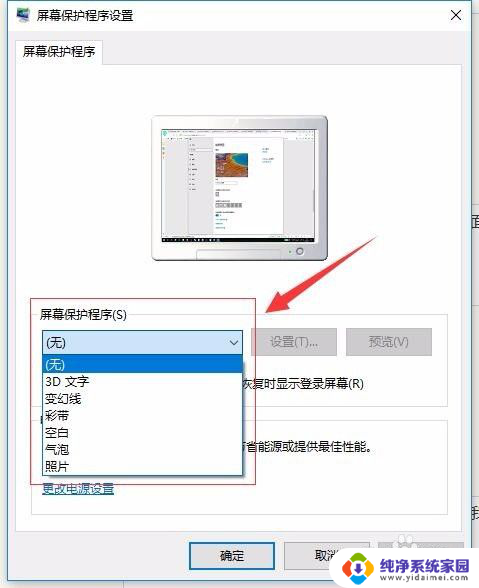
7.在当前界面中,还可以设置屏保退出以后是否需要密码唤醒等功能,等待时间等等。设置完成后点“确认”退出。如图:
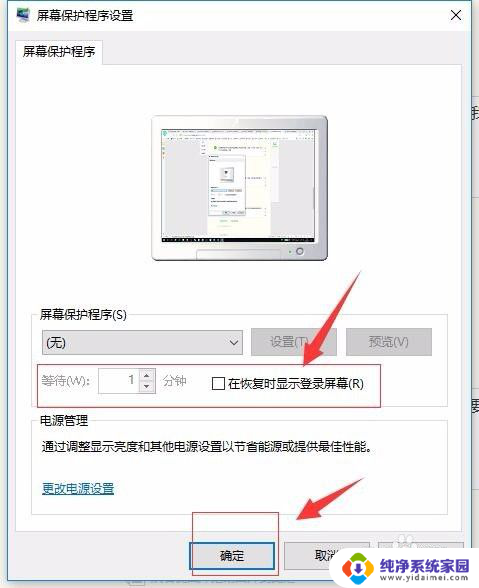
8.至此,屏幕保护设置完成。
以上就是如何给电脑设置屏保的全部内容,如果遇到这种情况,你可以按照以上步骤解决,非常简单快速。
如何给电脑设置屏保 Windows 10屏保设置教程相关教程
- 怎么改屏保 电脑屏保设置教程
- 双屏电脑怎么设置双屏保 电脑双屏壁纸如何设置教程
- 电脑桌面怎么设置屏保 电脑屏保设置教程
- 怎样设置电脑屏保图片 电脑屏保图片设置教程
- 设置屏保图案 电脑屏幕保护图案设置教程
- 日历屏保怎么设置 如何将电脑屏保设置为时钟屏保
- 桌面保护屏幕怎么设置?一键教你如何设置桌面保护屏幕!
- 电脑关闭屏幕保护怎么设置 怎么关闭电脑自动屏保设置
- 电脑怎样设置屏保时间 怎么设置电脑屏保和关闭时间
- 取消电脑屏保怎么设置 电脑如何关闭屏幕保护
- 笔记本开机按f1才能开机 电脑每次启动都要按F1怎么解决
- 电脑打印机怎么设置默认打印机 怎么在电脑上设置默认打印机
- windows取消pin登录 如何关闭Windows 10开机PIN码
- 刚刚删除的应用怎么恢复 安卓手机卸载应用后怎么恢复
- word用户名怎么改 Word用户名怎么改
- 电脑宽带错误651是怎么回事 宽带连接出现651错误怎么办